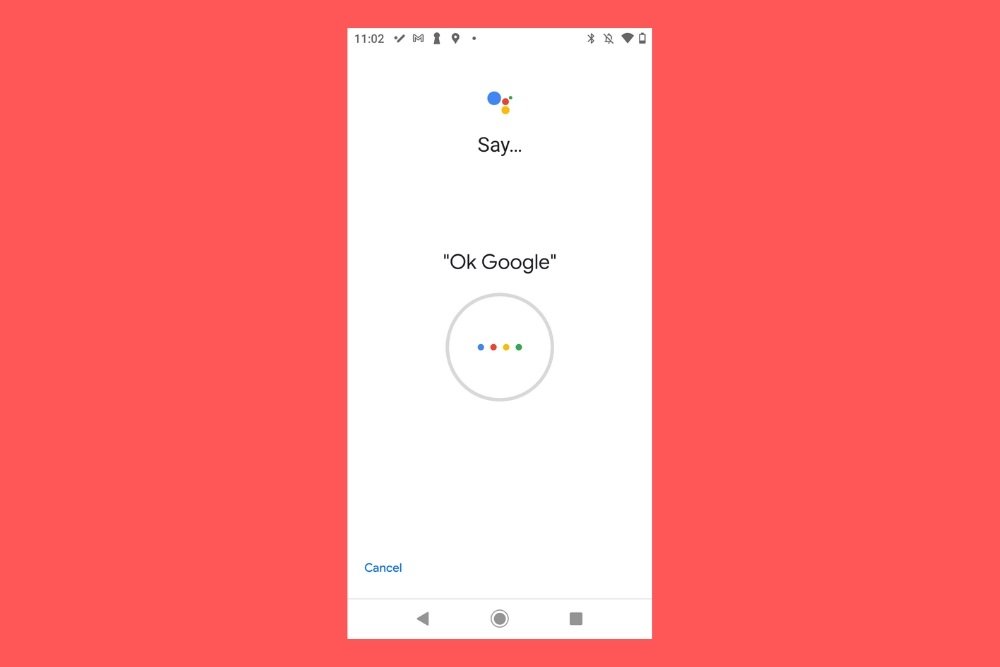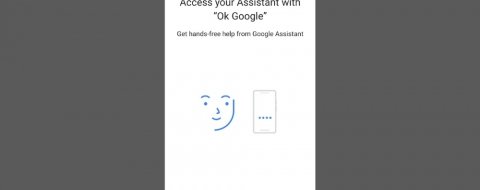Los asistentes de voz se han convertido en una parte fundamental del día a día de muchos usuarios. Gracias a ellos, se puede consultar el calendario, enviar mensajes de texto, poner música en tu plataforma favorita, ver la previsión del tiempo o llamar a cualquier contacto. Como es obvio, la mayor ventaja de este tipo de herramientas es activarlos mediante un comando de voz, sin necesidad de interactuar manualmente con el dispositivo.
En el caso de Google Assistant basta con decir OK Google para que el asistente empiece a escuchar. Más allá de los dispositivos inteligentes para el hogar, este comando también está disponible en Android. Te explicamos cómo activarlo y desactivarlo fácilmente y paso a paso.
Cómo activar la función Ok Google
En primer lugar, dirígete a los ajustes de Android y localiza la opción Google.
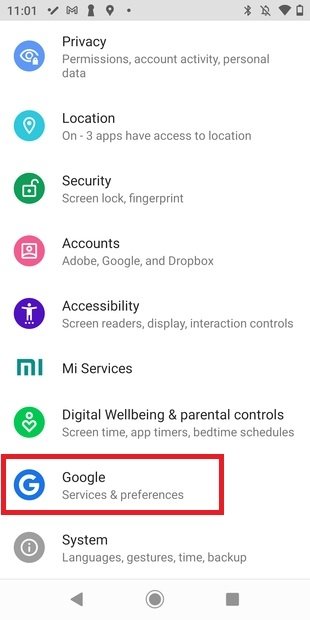 Ajustes de Google
Ajustes de Google
Entonces, pulsa en la opción Account services.
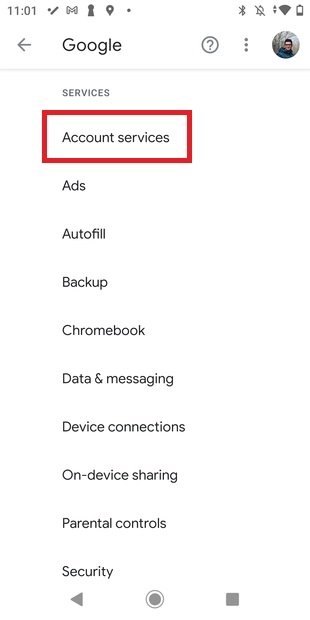 Ajustes de los servicios de la cuenta
Ajustes de los servicios de la cuenta
Abre el apartado Search, Assistant & Voice.
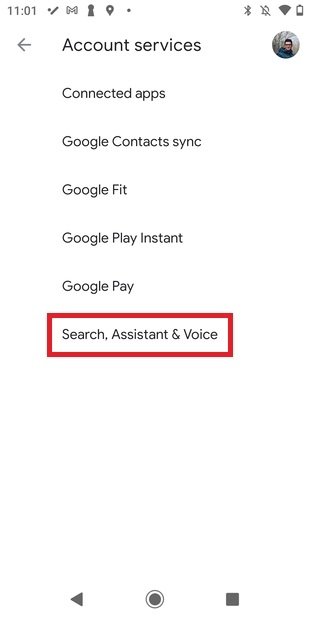 Ajustes del asistente, de la búsqueda y de voz
Ajustes del asistente, de la búsqueda y de voz
Toca en Google Assistant para abrir los ajustes del asistente de Google.
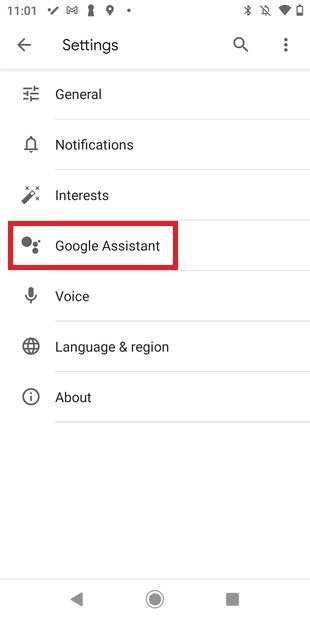 Opciones del asistente
Opciones del asistente
En el listado de opciones, escoge Voice Match.
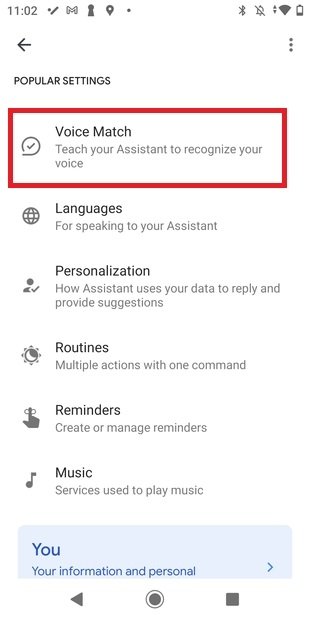 Ajustes de Voice Match
Ajustes de Voice Match
Activa el control deslizante que verás junto a la opción Ok Google.
 Activar OK Google
Activar OK Google
Después de hacer esto, Google creará un modelo con tu voz para mejorar el reconocimiento. Pulsa en Next para continuar.
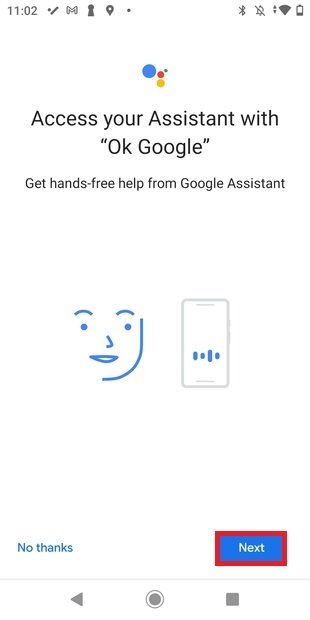 Iniciar configuración del asistente
Iniciar configuración del asistente
Repite la frase Ok Google de forma natural en tres ocasiones. Después, tu modelo de voz habrá quedado registrado y el asistente se activará con tu voz.
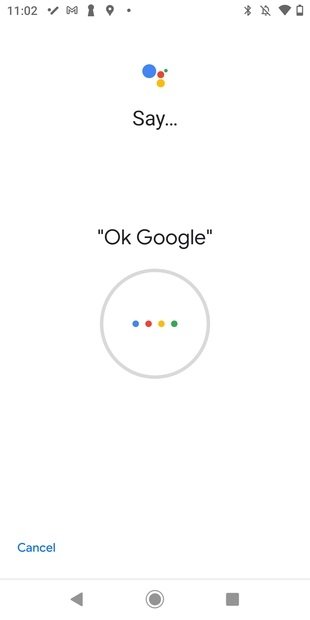 Crear modelo de voz
Crear modelo de voz
Ten en cuenta que esto no significa que Google Assistant solo responda a tu voz. Otros usuarios pueden activarlo y, en el caso de que el teléfono esté desbloqueado, hacer consultas que incluyan datos personales. Por otro lado, no todos los dispositivos admiten la escucha con la pantalla apagada. Por eso, dependiendo la marca y el modelo de tu terminal, solo podrás invocar al asistente de Google con la pantalla encendida.
Desactivar la función Ok Google
Si, después de usar Google Assistant con tu voz, no te convence y prefieres desactivarlo, sigue los pasos mencionados en el inicio de este artículo y desactiva la opción Ok Google.
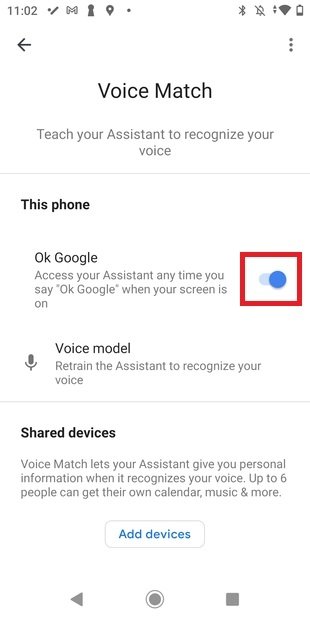 Desactivar Google Assistant
Desactivar Google Assistant
Debes saber que esto no desinstala el asistente de tu dispositivo, sino que impide que se realice una escucha activa en búsqueda del comando de voz Ok Google.